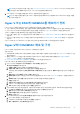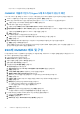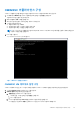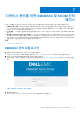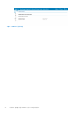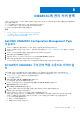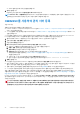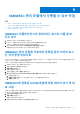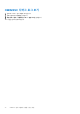Users Guide
Table Of Contents
- Dell EMC OpenManage Integration Version 7.2 with Microsoft System Center for System Center Operations Manager 사용자 가이드
- 가이드 정보
- SCOM(System Center Operations Manager)용 Dell EMC OMIMSSC(OpenManage Integration with Microsoft System Center) 정보
- OMIMSSC 라이선스 구매 및 관리
- OMIMSSC 어플라이언스의 포트 정보 및 통신 매트릭스
- Support Matrix
- OMIMSSC 어플라이언스 배포 및 구성
- 디바이스 관리를 위한 OMIMSSC 및 SCOM 인터페이스
- OMIMSSC에 관리 서버 등록
- OMIMSSC 관리 포털에서 수행할 수 있는 작업
- SCOM 콘솔에서 OMIMSSC 관리
- 라이선스가 필요한 OMIMSSC 모니터링 기능을 사용한 PowerEdge 서버 검색 및 모니터링
- 라이선스가 필요한 PowerEdge 서버 및 랙 워크스테이션용 OMIMSSC 모니터링 기능 소개
- WS-Man 또는 호스트 운영 체제를 사용한 iDRAC 액세스를 사용하여 PowerEdge 서버 및 워크스테이션 검색 및 분류
- Dell EMC 서버 및 랙 모니터링(라이선스 필요)를 사용한 PowerEdge 서버 검색 사전 요구 사항
- OMIMSSC를 통해 iDRAC WS-Man을 사용하여 PowerEdge 서버 검색
- SCOM 콘솔을 사용한 PowerEdge 서버 검색
- WS-Man을 사용한 개체 검색
- SNMP 서비스를 설치하여 PowerEdge 서버 모니터링
- SCOM 콘솔에서 PowerEdge 서버 및 랙 워크스테이션 모니터링
- OMIMSSC를 사용한 Dell EMC 섀시 검색 및 모니터링
- OMIMSSC를 사용한 Dell EMC 네트워크 스위치 검색 및 모니터링
- OMIMSSC 어플라이언스를 사용하여 Dell EMC 디바이스 관리
- OMIMSSC 관리 포털 및 OpenManage Integration 대시보드에서 작업 보기
- SCOM 콘솔에서 OMIMSSC 모니터링 기능에 대한 작업 실행
- OMIMSSC 어플라이언스 업그레이드
- OMIMSSC에 등록된 관리 서버 등록 취소
- OMIMSSC VM 제거
- 문제 해결
- OMIMSSC 어플라이언스를 배포한 후 OMIMSSC 어플라이언스에 IP 주소가 할당되지 않음
- OMIMSSC 어플라이언스를 배포한 후 OMIMSSC를 사용한 관리 서버 등록에 실패했거나 관리 팩이 성공적으로 설치되지 않았습니다.
- SCOM 콘솔에서 OpenManage Integration 대시보드를 시작할 수 없음
- OMIMSSC 어플라이언스에 연결할 수 없음
- 로컬 계정과 도메인 계정의 사용자 이름이 일치하지만 암호가 다른 경우 문제 관찰
- Dell EMC 디바이스의 데이터를 OMIMSSC와 동기화할 때 발생하는 문제 해결
- 등록 취소 중 연결할 수 없는 SCOM 콘솔 수동 정리
- OMIMSSC와 SCOM 콘솔 간에 연결을 사용할 수 없음
- OMIMSSC 관리 포털에 Mozilla Firefox 브라우저를 사용하여 로그인할 수 없음
- OMIMSSC에서 실행하는 디바이스 검색 작업이 5시간 이상 진행 상태에 머물러 있음
- OMIMSSC를 재시작한 후 디바이스를 검색하고 모니터링할 수 없음
- 이벤트 ID 33333: SqlError에서 DAL(Data Access Layer) 재시도 거부
- Dell EMC 기능 관리 대시보드에서 문제 해결
- 참조 항목
- 추가 리소스
- Dell EMC 지원 사이트에서 지원 콘텐츠 액세스
- Dell Technologies에 문의하기
- 용어집
- 추가 항목
OMIMSSC에 관리 서버 등록
OMIMSSC에 로그인하고 SCOM 관리 서버로 네트워크 속성을 구성한 후 OMIMSSC 어플라이언스로 관리 그룹에 관리 서버를 등록하
려면 다음을 수행합니다.
● SCOM 콘솔로 관리 서버에 OMIMSSC 구성 관리 팩을 다운로드합니다.
● SCOM에서 OMIMSSC 구성 관리 팩을 수동으로 가져와 설치합니다.
● OMIMSSC를 사용하여 관리 서버를 등록합니다.
주제:
• Dell EMC OMIMSSC Configuration Management Pack 다운로드
• SCOM에서 OMIMSSC 구성 관리 팩을 수동으로 가져와 설치
• OMIMSSC를 사용하여 관리 서버 등록
Dell EMC OMIMSSC Configuration Management Pack
다운로드
1. OMIMSSC 어플라이언스를 등록하려는 SCOM이 설치된 시스템에서 웹 브라우저를 시작합니다.
2. OMIMSSC에 최초 로그인한 후 받은 OMIMSSC 관리 포털 URL을 입력합니다. OMIMSSC 어플라이언스 구성 페이지 23 섹션을 참
조하십시오.
3. OMIMSSC 로그인 페이지에서 올바른 암호를 입력하여 기본 관리자로 로그인합니다.
4. 왼쪽 창을 확장하고 다운로드를 선택합니다.
5. 작업 창의 OMIMSSC Configuration Management Pack 아래에서 MP 다운로드를 선택합니다.
6. 이러한 구성 관리 팩을 알려진 위치에 다운로드하고 저장합니다.
SCOM으로 가져온 다음 관리 서버를 OMIMSSIC 어플라이언스에 등록하려면 이러한 관리 팩이 필요합니다.
SCOM에서 OMIMSSC 구성 관리 팩을 수동으로 가져와 설
치
관리 서버를 OMIMSSC에 등록하려면 먼저 다음을 수행하여 SCOM 콘솔에서 구성 관리 팩을 가져오고 설치해야 합니다.
1. SCOM이 설치된 시스템에서 OMIMSSC 구성 관리 팩을 다운로드합니다. 자세한 정보는 Dell EMC OMIMSSC Configuration
Management Pack 다운로드 페이지 27 섹션을 참조하십시오.
2. SCOM 콘솔을 시작합니다.
3. 왼쪽 창에서 관리 > 관리 팩 > 설치된 관리 팩을 클릭합니다.
SCOM에 설치된 모든 관리 팩 목록이 표시됩니다.
4. OMIMSSC 관리 팩을 가져오는 작업을 실행하려면 작업 창에서 관리 팩 가져오기를 클릭합니다.
관리 팩 가져오기 마법사가 표시됩니다.
5. 추가 목록에서 디스크에서 추가를 선택합니다.
a. 온라인 카탈로그에서 누락된 관리 팩을 검색할지 묻는 메시지가 표시되면 적절하게 클릭합니다.
6. 다운로드한 관리 팩 파일을 두 번 클릭합니다.
7. Dell.EMC.OMIMSSC.Configuration.mp 파일을 선택한 다음 설치를 클릭합니다.
선택한 관리 팩 파일을 가져오면 SCOM에 배포됩니다. 구성 관리 팩을 SCOM 콘솔로 다운로드하여 가져온 후 관리 서버를
OMIMSSC 어플라이언스에 등록할 수 있습니다. 관리 팩은 SCOM이 구성된 관리 서버에서 다음 작업을 수행합니다.
● NFS 클라이언트를 활성화합니다.
● 원격 PowerShell을 활성화합니다.
● 방화벽에 WinRM 규칙을 추가합니다.
8
OMIMSSC에 관리 서버 등록 27